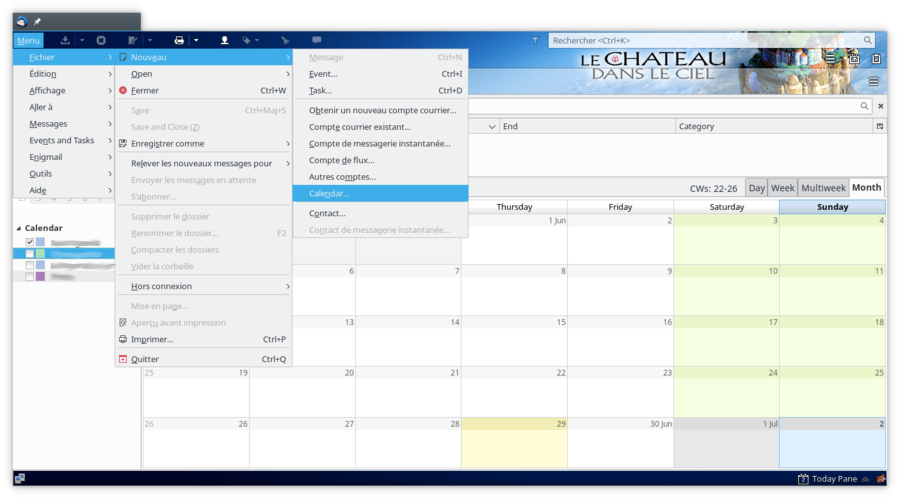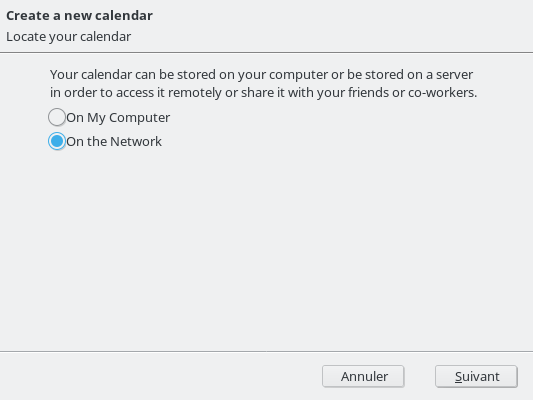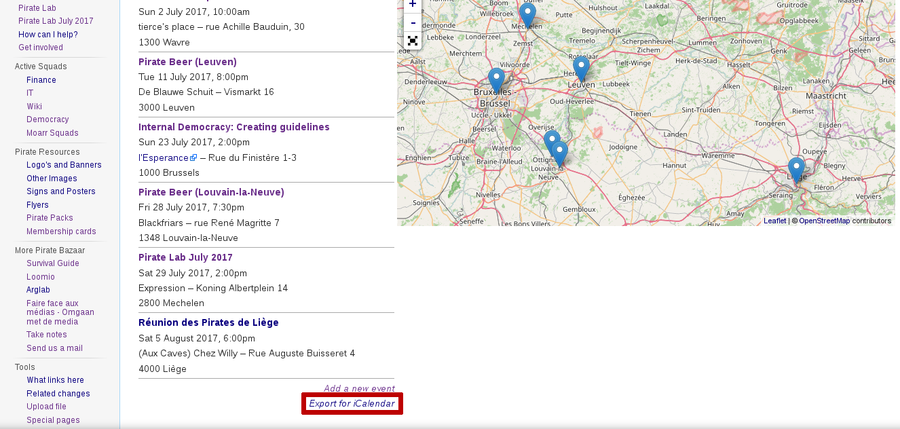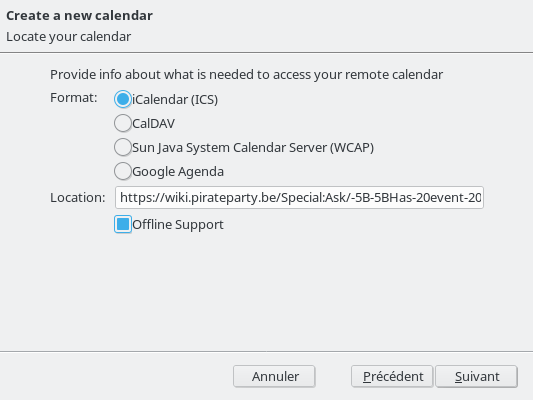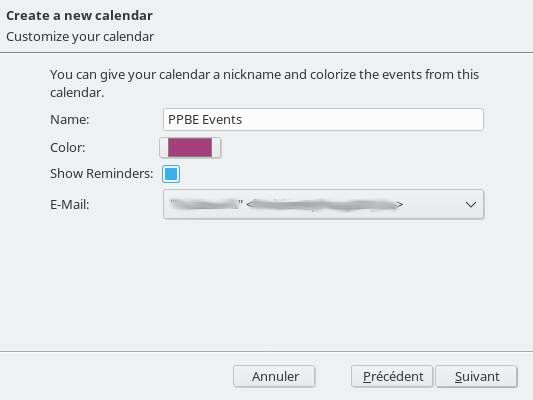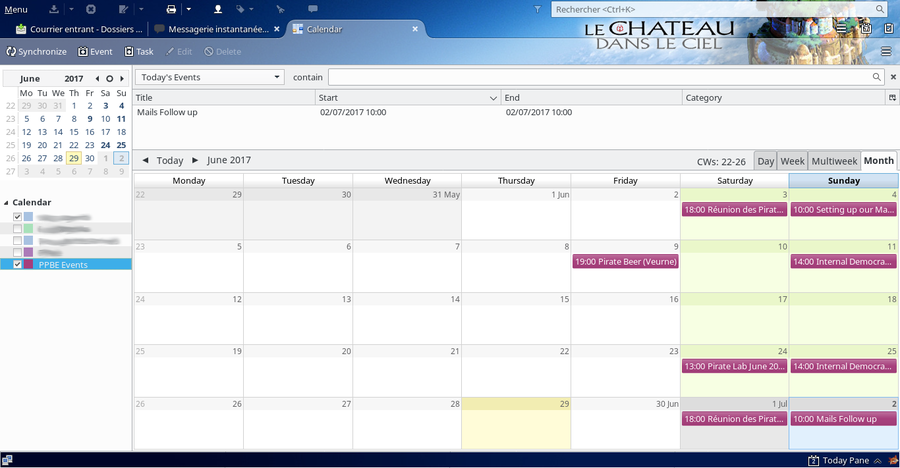Help:Contents/Events/Thunderbird/fr: Difference between revisions
Jump to navigation
Jump to search
No edit summary |
(Created page with "Félicitations ! Vous venez de créer votre calendrier PPBe. Celui-ci sera automatiquement mis à jour lorsque quelqu'un créera une page d'évènement sur le wiki :)") |
||
| Line 14: | Line 14: | ||
<li>Enfin, entrez le nom de votre calendrier (e.g. Évènements PPBE) et choisissez une couleur. Cliquez sur '''Suivant''' puis '''Terminé'''. | <li>Enfin, entrez le nom de votre calendrier (e.g. Évènements PPBE) et choisissez une couleur. Cliquez sur '''Suivant''' puis '''Terminé'''. | ||
<div style="margin:20px 0px">[[File:Thunderbird Customize Calendar.png|thumb|center|upright=3]]</div></li> | <div style="margin:20px 0px">[[File:Thunderbird Customize Calendar.png|thumb|center|upright=3]]</div></li> | ||
<li> | <li>Félicitations ! Vous venez de créer votre calendrier PPBe. Celui-ci sera automatiquement mis à jour lorsque quelqu'un créera une page d'évènement sur le wiki :) | ||
<div style="margin:20px 0px">[[File:Thunderbird PPBE Calendar.png|thumb|center|upright=3]]</div></li> | <div style="margin:20px 0px">[[File:Thunderbird PPBE Calendar.png|thumb|center|upright=3]]</div></li> | ||
</ol> | </ol> | ||
Revision as of 19:51, 13 December 2018
L'objectif de ce tutoriel est de vous aider dans l'importation des évènements du wiki vers Thunderbird
- Ouvrez le menu Créer un nouveau calendrier, situé dans Fichier > Nouveau > Calendrier.
- Sélectionnez On the Network (Sur le réseau) puisque nous allons récupérer les évènements du wiki. Cliquez ensuite sur Suivant.
- Sur la page des évènements du wiki, copiez le lien Exporter au format iCalendar.
- Dans Thunderbird, collez le lien dans le champ Location (Lieu). Sélectionnez le format iCalendar et cliquez sur Suivant.
- Enfin, entrez le nom de votre calendrier (e.g. Évènements PPBE) et choisissez une couleur. Cliquez sur Suivant puis Terminé.
- Félicitations ! Vous venez de créer votre calendrier PPBe. Celui-ci sera automatiquement mis à jour lorsque quelqu'un créera une page d'évènement sur le wiki :)